Een eenvoudig voorbeeld maakt de noodzaak van een cacheserver veel duidelijker. Laten we zeggen dat u een Engelse woordenboek-app bezit. Er zijn ongeveer 200.000 woorden in uw woordenboekdatabase. Wanneer een gebruiker een woord in uw app opzoekt, moet uw app de database doorzoeken en het woord vinden en dan toont het de betekenis en enkele voorbeeldzinnen aan de gebruiker. Maar 90% of meer mensen zoeken veel voorkomende woorden op, laten we zeggen 30.000 woorden binnen de in totaal 200.000 woorden in uw database. Uw woordenboek-app besteedt dus veel tijd aan het doorzoeken van de database naar hetzelfde woord. Dus de serverbelasting en de paginatoegangstijd nemen toe. Wat als u de vaak opgezochte 30.000 woorden sneller en efficiënter zou kunnen leveren?? Welnu, als u een cacheserver instelt en de meest gezochte woorden in de cache plaatst, wordt 90% van de serverbelasting verminderd. Je app reageert ook sneller dan ooit. Zodat u meer kunt doen met minder. Je hebt geen erg krachtige server nodig als je tussendoor een cacheserver gebruikt. De prestaties van uw woordenboek-app kunnen snel worden verhoogd zonder de kosten te verhogen.
Nu weet je hoe belangrijk cacheservers echt zijn. Redis is een uitstekende caching-oplossing. In dit artikel laat ik je zien hoe je Redis op Ubuntu installeert. Ik zal Ubuntu 18 . gebruiken.04 LTS voor de demonstratie. Maar het zou moeten werken voor elke moderne versie van Ubuntu. Laten we beginnen.
Redis installeren op Ubuntu met Pakketbeheer:
Redis is beschikbaar in de officiële pakketrepository van Ubuntu. Dus het is heel eenvoudig te installeren. Werk eerst de APT-pakketrepositorycache van uw Ubuntu-machine bij met de volgende opdracht:
$ sudo apt-updateDe cache van de APT-pakketrepository moet worden bijgewerkt.
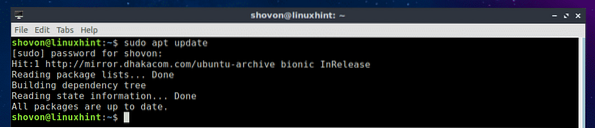
Installeer nu Redis met het volgende commando:
$ sudo apt install redis
Druk nu op ja en druk vervolgens op
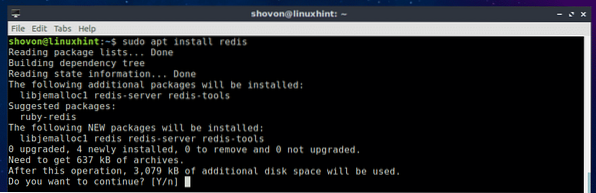
Redis moet worden geïnstalleerd.
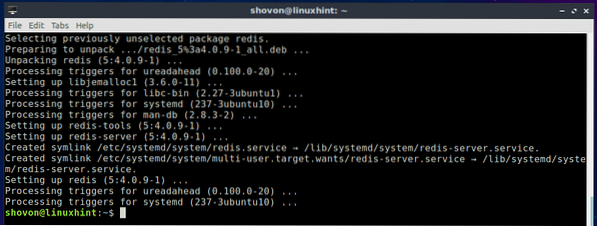
Controleer nu of Redis correct werkt met het volgende commando:
$ redis-cli --versieZoals je kunt zien, op mijn Ubuntu 18.04 LTS-machine, Redis 4.0.9 is geïnstalleerd en werkt correct.

Redis-service starten en stoppen:
Om nu te controleren of de Redis-service actief is, voert u de volgende opdracht uit:
$ sudo systemctl status opnieuw weergevenZoals u kunt zien, is de Redis-service actief.
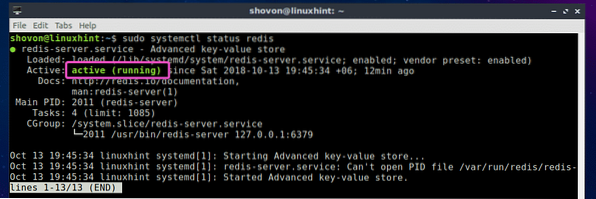
Voer de volgende opdracht uit om de Redis-service te stoppen:
$ sudo systemctl stop redis
Zoals je kunt zien, is de Redis-service niet meer actief.

Voer de volgende opdracht uit om de Redis-service te starten:
$ sudo systemctl start redis
Zoals u kunt zien, is de Redis-service weer actief.
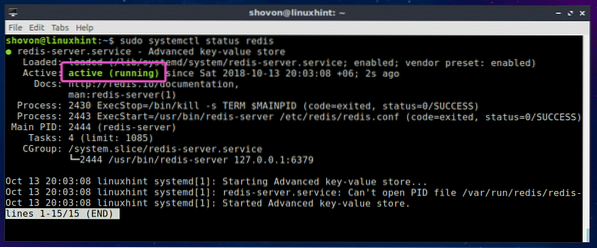
Redis starten bij het opstarten van het systeem:
Als u wilt dat de Redis-service start wanneer uw computer opstart, kunt u de Redis-service toevoegen aan het opstarten van het systeem van uw Ubuntu-machine. Voeg Redis-service toe aan het opstarten van het systeem van uw Ubuntu-machine met de volgende opdracht:
$ sudo systemctl redis-server inschakelenRedis-service moet worden toegevoegd aan het opstarten van het systeem van uw Ubuntu-machine.

Redis-service verwijderen bij het opstarten van het systeem:
Als u Redis-service hebt toegevoegd aan het opstarten van het systeem van uw Ubuntu-machine en u wilt deze nu verwijderen uit het opstarten van het systeem, voer dan de volgende opdracht uit:
$ sudo systemctl redis-server uitschakelenRedis-service moet worden verwijderd bij het opstarten van het systeem van uw Ubuntu-machine.

Redis bouwen vanuit de bron:
Je kunt Redis ook bouwen vanaf de bron op Ubuntu. Het is gemakkelijk omdat Redis geen afhankelijkheden heeft. Het enige dat u nodig hebt, is een werkende GCC-compilertoolsets. U kunt GCC en alle build-tools eenvoudig op Ubuntu installeren met de volgende opdracht:
$ sudo apt install build-essentieel
Druk nu op ja en druk vervolgens op
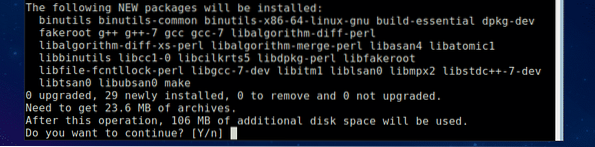
GCC en alle build-tools moeten zijn geïnstalleerd.
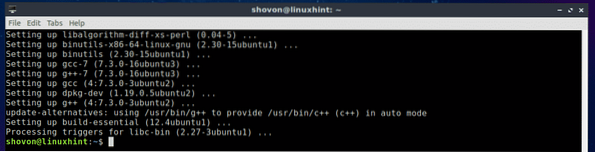
Download nu de Redis-broncode van de officiële website van Redis op https://redis.io/download
Op het moment van schrijven is de nieuwste bètaversie van Redis 5.0. Laten we het compileren en installeren. Maak eerst een tijdelijke map (laten we het noemen) redis5) en navigeer ernaar met de volgende opdracht:
$ mkdir ~/redis5 && cd ~/redis5
Download nu de Redis 5.0-RC 6 broncode met het volgende commando:
$ wget https://github.com/antirez/redis/archief/5.0-rc6.teer.gz
Redis 5.0 Bètabroncodearchief moet worden gedownload.
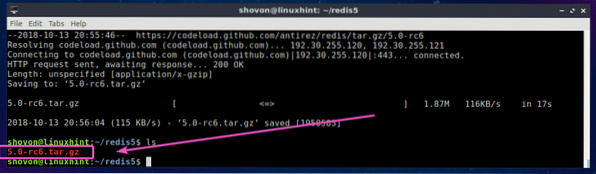
Pak nu het broncodearchiefbestand uit met de volgende opdracht:
$ tar xvzf 5.0-rc6.teer.gz
Het archiefbestand moet worden uitgepakt.
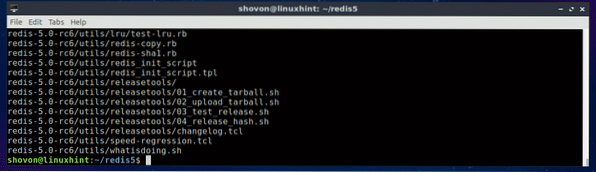
Zoals je kunt zien, een nieuwe map redis-5.0-rc6/ is gecreëerd.

Navigeer nu naar de redis-5.0-rc6/ map met het volgende commando:
$ cd redis-5.0-rc6
Compileer nu Redis met het volgende commando:
$ maken
Zoals je kunt zien, wordt Redis gecompileerd. Het moet even duren.
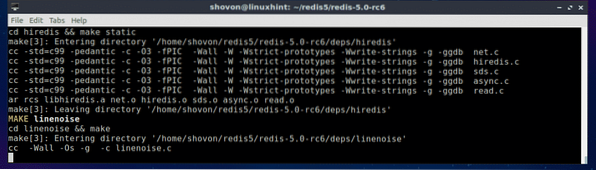
Zodra het compilatieproces is voltooid, zou u de volgende uitvoer moeten zien:
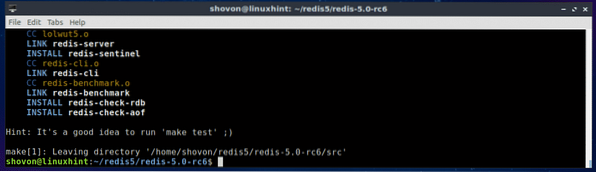
Installeer nu Redis met het volgende commando:
$ sudo make install
Redis is geïnstalleerd.
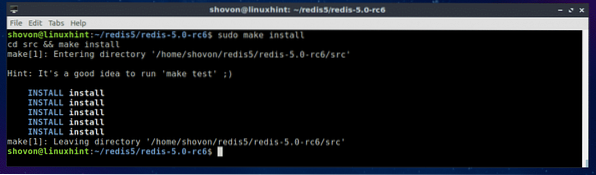
Voer de volgende opdracht uit om te controleren waar de Redis-binaire bestanden zijn geïnstalleerd:
$ waar is redis-serverZoals u kunt zien, zijn Redis-binaire bestanden beschikbaar in de /usr/local/bin map.

Voer de volgende opdracht uit om te controleren of Redis werkt:
$ redis-cli --versieZoals je kunt zien, Redis 4.9.106 is geïnstalleerd en werkt correct.

Redis Programmeertaal Ondersteuning:
U kunt met Redis communiceren met veel programmeertalen zoals Node.js, PHP, Ruby, Python, C, C++, Java en nog veel meer.
Om te controleren of Redis ondersteuning heeft voor uw gewenste programmeertaal, verwijzen wij u naar de officiële website van Redis op https://redis.io/klanten
Dus zo installeer je Redis op Ubuntu. Bedankt voor het lezen van dit artikel.
 Phenquestions
Phenquestions


